Jak vyjmout zvukovou zprávu v WhatsApp

Podívejte se, jak můžete vystřihnout jakýkoli zvuk WhatsApp nebo dokonce smíchat dva zvuky. Podívejte se, jak postupovat při úpravě jakéhokoli zvuku v zařízení Android.
Rozmazání něčí tváře v jakémkoli videu na Androidu není tak těžké, jak to může znít. Koneckonců, vše, co potřebujete, je aplikace, která tuto práci zvládne. Jakmile to budete mít, jste na cestě k rozmazání tváří.
Aplikace, kterou budete ke své práci potřebovat , se nazývá PutMask , zcela zdarma. Když aplikaci otevřete, v galerii vašeho zařízení se zobrazí seznam nejnovějších videí.
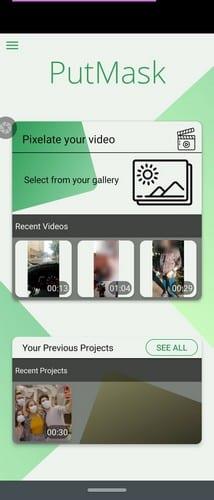
Vyberte video ze seznamu a klepněte na možnost Pixelate . Dalším krokem je oříznutí videa . Pomocí stran trimru izolujte části, na kterých chcete rozmazat obličeje, a klepněte na možnost Pokračovat. Je důležité, aby zobrazovaný snímek videa měl obličej, který aplikace dokáže rozpoznat v dalším kroku.
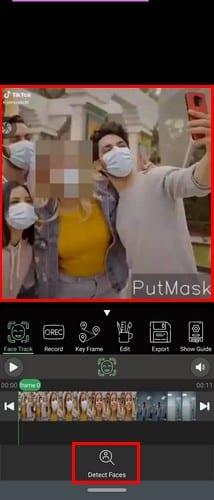
Například na obrázku výše aplikace nerozpozná obličej a zobrazí vám pouze chybovou zprávu. Ale pokud je tam obličej, který aplikace dokáže detekovat, klepněte na možnost Detect Faces ve spodní části. Aplikace vám zobrazí zprávu, ve které budete vědět, kolik tváří detekovala. Chcete-li změnit rámeček zobrazený na obrázku výše, umístěte prst kamkoli do rámečku.
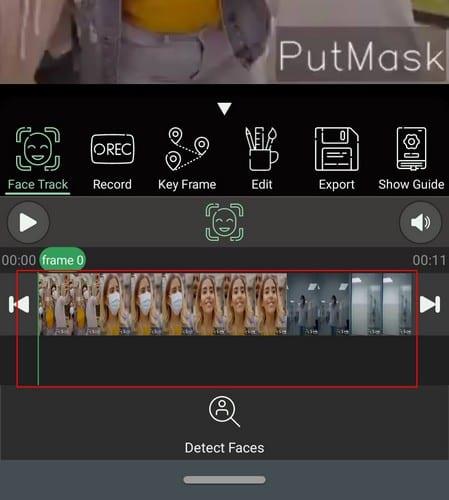
Tenká zelená čára, kterou vidíte v rámečku, začne sledovat váš prst a rám nad ním se začne měnit na část, ve které ho necháte. dno. Aplikace začne hledat obličej a ve zprávě, kterou vám zobrazí, stačí klepnout na OK.
Nyní byste měli vidět čísla na všech detekovaných tvářích. Klepněte na ty, které chcete rozmazat, a vyberte možnost Spustit sledování vlevo dole. Nyní klepněte na možnost Export s tvarem diskety. Pro vás mladé, kteří neví, co je to disketa, podívejte se na obrázek níže nebo si to vygooglujte.
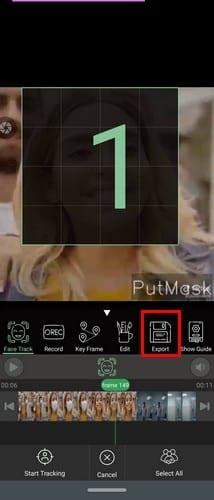
Po výběru možnosti diskety by se vám nyní měla zobrazit další možnost Export s tvarem Stáhnout vlevo dole, klepněte na ni. PutMask vám ukáže výsledek vašich úprav, a pokud jste spokojeni s tím, co vidíte, můžete použít možnost Sdílet vpravo dole a sdílet s rodinou a přáteli. V aplikaci by bylo hezké vidět možnost přidat do videa zpomalený pohyb .
Možná by se někdo ve videu mohl dostat do potíží, pokud by video někdo viděl. Rozmazáním obličeje můžete sdílet své video a nepřivést nikoho do problémů. Kolik tváří musíte rozmazat? Podělte se o své myšlenky v komentářích níže.
Podívejte se, jak můžete vystřihnout jakýkoli zvuk WhatsApp nebo dokonce smíchat dva zvuky. Podívejte se, jak postupovat při úpravě jakéhokoli zvuku v zařízení Android.
Snadno a zdarma rozmažte jakýkoli obličej v jakémkoli videu na Androidu. Pomocí několika jednoduchých kroků můžete rozmazat tolik tváří, kolik chcete.
Podívejte se, jak zdarma smyčkovat libovolné video na libovolném zařízení Android. Video pro Android nejen ve smyčce, ale také jej upravujte a přizpůsobujte.
Odstraňte zdarma původní zvuk z jakéhokoli videa na jakémkoli zařízení Android. Vyberte si z různých aplikací, které nejen odstraňují zvuk, ale nabízejí hudbu k vyplnění.
Opravte jakýkoli obrázek a odstraňte rozmazání na Androidu zdarma díky této aplikaci.
Spusťte si zdarma své oblíbené video a užijte si užitečné nástroje pro úpravy zdarma. Smyčkujte jakékoli video neomezeně online.
Po rootnutí telefonu s Androidem máte plný přístup k systému a můžete spouštět mnoho typů aplikací, které vyžadují root přístup.
Tlačítka na vašem telefonu s Androidem neslouží jen k nastavení hlasitosti nebo probuzení obrazovky. S několika jednoduchými úpravami se z nich mohou stát zkratky pro rychlé pořízení fotografie, přeskakování skladeb, spouštění aplikací nebo dokonce aktivaci nouzových funkcí.
Pokud jste si v práci nechali notebook a musíte poslat šéfovi naléhavou zprávu, co byste měli dělat? Použijte svůj chytrý telefon. Ještě sofistikovanější je proměnit telefon v počítač pro snazší multitasking.
Android 16 má widgety pro zamykací obrazovku, které vám umožňují měnit zamykací obrazovku dle libosti, díky čemuž je zamykací obrazovka mnohem užitečnější.
Režim Obraz v obraze v systému Android vám pomůže zmenšit video a sledovat ho v režimu obraz v obraze, takže video budete moci sledovat v jiném rozhraní, abyste mohli dělat i jiné věci.
Úprava videí na Androidu bude snadná díky nejlepším aplikacím a softwaru pro úpravu videa, které uvádíme v tomto článku. Ujistěte se, že budete mít krásné, kouzelné a elegantní fotografie, které můžete sdílet s přáteli na Facebooku nebo Instagramu.
Android Debug Bridge (ADB) je výkonný a všestranný nástroj, který vám umožňuje dělat mnoho věcí, jako je vyhledávání protokolů, instalace a odinstalace aplikací, přenos souborů, rootování a flashování vlastních ROM, vytváření záloh zařízení.
S aplikacemi s automatickým klikáním. Při hraní her, používání aplikací nebo úkolů dostupných na zařízení nebudete muset dělat mnoho.
I když neexistuje žádné magické řešení, malé změny ve způsobu nabíjení, používání a skladování zařízení mohou výrazně zpomalit opotřebení baterie.
Telefon, který si mnoho lidí v současnosti oblíbilo, je OnePlus 13, protože kromě špičkového hardwaru disponuje také funkcí, která existuje již desítky let: infračerveným senzorem (IR Blaster).













